
Tartalomjegyzék:
- Szerző John Day [email protected].
- Public 2024-01-30 09:43.
- Utoljára módosítva 2025-01-23 14:48.


Az iStar tálcával kevesebb merevlemez -ketrecről ismert, hogy olcsó, zajos ventilátorokkal érkezik. Ezek a ventilátorok páratlan méretűek, és nem szabványos, 3 tűs JST csatlakozóval rendelkeznek. Bármilyen 80 mm -es ventilátorra cserélhetők. Ebben az utasításban a Noctua NF-A8 ULN-jét fogom használni.
Ehhez a projekthez szüksége lesz:
- 1x iStar merevlemez -ketrec
- 1x 80 mm-es 3 tűs csereventilátor
- 4x 6-32 X 1 1/4 "-os csavarok / csavarok
- Hőzsugorodás / fekete szalag
A következő eszközökre lesz szüksége:
- Öblítővágók
- Forrasztópáka
- 7/64 "fúrószár és fúró
- Phillips csavarhúzó
Lépés: Távolítsa el a régi ventilátort

Távolítsa el a régi hangos ventilátort és a burkolatot, csavarja ki a négy csavart minden sarkon, és húzza ki a 3 tűs JST csatlakozót. A burkolatot későbbre is elmentheti, ha újra szeretné telepíteni, bár erre nincs szükség.
2. lépés: Készítsen 3 tűs JST-3 tűs Molex adaptert
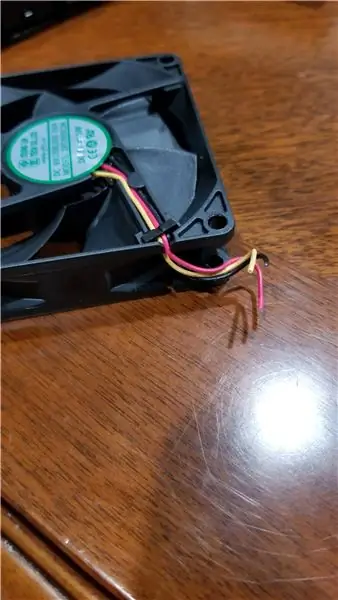



Vágja le a 3 tűs JST csatlakozót a régi ventilátorról, és hagyjon kb. Forrasztás fekete -fekete, sárga -sárga és piros -piros.
Megjegyzés: Győződjön meg róla, hogy fekete szalagot vagy hőzsugorodást használ, hogy a szabad huzalok ne érjenek egymáshoz.
3. lépés: Vágja le és fúrja ki a ventilátor rögzítő lyukait


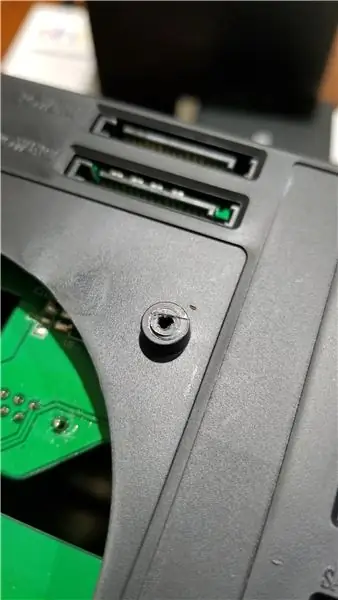
Egy pár öblítővágóval vágja le a ventilátor beállító dübeleit a négy rögzítőlyukról. Ezután egy 7/64 -os fúrószárral fúrja ki a négy rögzítőlyukat.
Megjegyzés: Vigyázzon, hogy a fúrószárral ne érje a másik oldalon lévő NYÁK -ot.
4. lépés: Csavarja be az új ventilátorokat
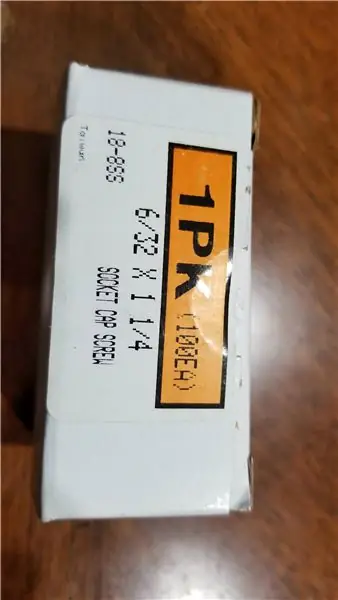

Négy 6-32 X 1 1/4 -os csavar segítségével csavarja fel az új ventilátort az iStar merevlemez-ketrecbe. Ezután csatlakoztassa az új ventilátort az adapter segítségével, ha készített egyet. Ebben a lépésben telepítheti új ventilátorát vagy a régi ventilátor burkolat nélkül.
Megjegyzés: Ne használjon elektromos szerszámokat az új ventilátorok becsavarásához, és nem akarja kicsavarni az új műanyag rögzítőfuratokat.
Ajánlott:
A merevlemez cseréje Asus Notebook PC -n: 4 lépés

A merevlemez cseréje Asus Notebook PC -n: Előfordult már, hogy a merevlemez leállt, vagy elfogyott a hely a merevlemezen? Van egy megoldásom az Ön számára. Megmutatom, hogyan kell cserélni a merevlemezt az Asus Notebook PC -n
A merevlemez cseréje PS4 -en: 5 lépés

A merevlemez cseréje PS4 -en: Helló, a nevem Jekobe Hughes. Robotika, elektronika szakos hallgató vagyok a Lake Area Technical Institute -ban. Mutatok valamit, amit minden játékosnak tudnia kell, hogyan kell megváltoztatni a merevlemezt a PlayStation -en. Csak a PlayStationre lesz szükséged
Merevlemez cseréje: 6 lépés

Merevlemez cseréje: Ebben az útmutatóban áttekintjük a merevlemez cseréjének alapvető lépéseit a számítógép tornyában. Sok oka lehet annak, hogy érdemes meghajtót cserélnie. Talán gyorsabb vagy nagyobb meghajtóra szeretne frissíteni. Lehet, hogy mindent el akarsz venni
A merevlemez cseréje MacBook számítógépen: 4 lépés

A merevlemez cseréje MacBook számítógépen: A Mac könyv merevlemezének cseréjének bemutatója. Ha még nem kapott új merevlemezt, akkor szüksége van egy 2,5 hüvelykes SATA merevlemezre. Bárki megteszi, érdemes ezt tudnia, mivel valószínűleg többet kell fizetnie a „MacBook” specifikációval
Régi Xbox 360 merevlemez + merevlemez -átviteli készlet = hordozható USB -merevlemez !: 4 lépés

Régi Xbox 360 merevlemez + merevlemez -átviteli készlet = hordozható USB -merevlemez !: Szóval … Úgy döntött, hogy megvásárolja a 120 GB -os HDD -t az Xbox 360 -hoz. Most van egy régi merevlemeze, amelyet valószínűleg nem fog használni használjon, valamint egy haszontalan kábelt. Eladhatod vagy odaadhatod … vagy jól használhatod
